
时间:2020-11-02 07:54:34 来源:www.win10xitong.com 作者:win10
大家都知道,我们生活中离不开电脑,在使用电脑的过程可能就会碰到Win10系统启动不了Windows安全中心服务的问题,如果你是电脑小白的话,遇到了Win10系统启动不了Windows安全中心服务的问题肯定是不知道该怎么解决的。如果你不想找其他人来帮忙,小编提供以下的解决流程:1、使用组合键"Win+R"调出运行命令框,键入命令services.msc,回车。2、弹出用户账户控制窗口,请允许以继续就行了,这样,这个问题就可以很简单的处理了。要是你还看得不是很明白,那么下面就是具体的解决Win10系统启动不了Windows安全中心服务的详尽处理手段。
具体解决步骤如下:
第一步:使用组合键"Win+R"调出运行命令框,键入命令services.msc,回车。
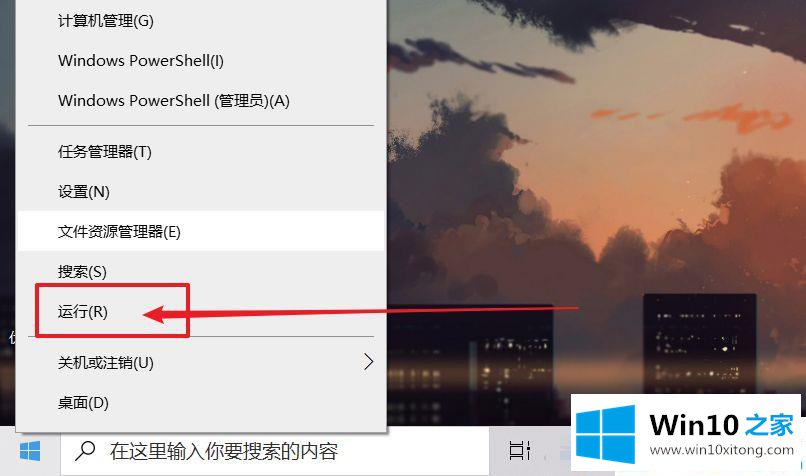
第二步:弹出用户账户控制窗口,请允许以继续。
第三步:找到 Security Center 服务,双击它打开服务属性。
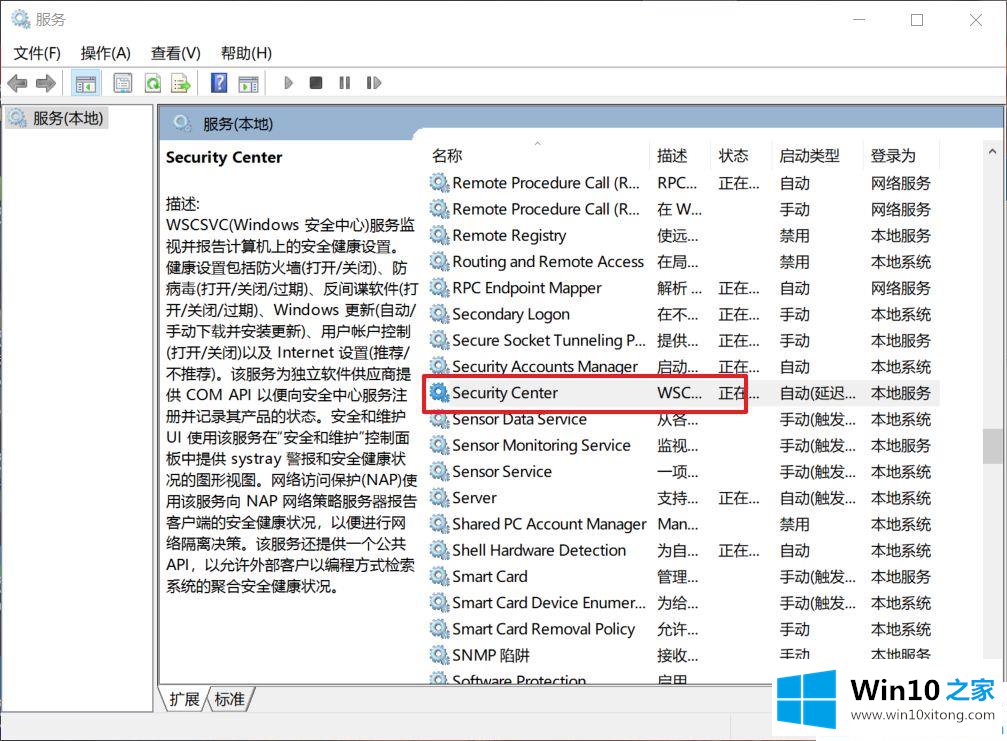
第四步:在"常规"选项卡中,选择"启动类型"为"自动",然后点击"服务状态"下的"启动"即可。
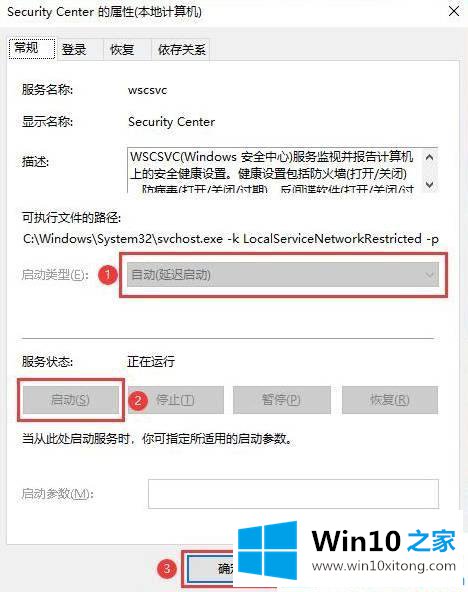
以上就是关于Win10系统启动不了Windows安全服务中心的解决方法,有同样问题的可以按照上面的方法来解决哦。
如果你也遇到Win10系统启动不了Windows安全中心服务的问题,今天小编就非常详细的给你说了,多多关注本站,谢谢大家。